Danh mục


Đóng góp bởi: Thuy Ngan / Ngày 21-12-2022
Không chỉ với Laptop Dell, bất kỳ chiếc laptop nào cũng được tích hợp touchpad (chuột cảm ứng) để tạo sự thuận tiện cho người sử dụng. Tuy nhiên, việc thao tác trên touchpad sẽ không dễ dàng như trên các mẫu mouse thông thường, đôi lúc còn gây phiền toái cho người dùng. Vậy làm thế nào để tắt touchpadtrên Laptop Dell?
Như đã biết, phần touchpad là phần mặt phẳng được tích hợp trên laptop. Để sử dụng touchpad người dùng sẽ chỉ cần sử dụng ngón tay di trên mặt cảm ứng đó để thao tác. Tuy nghe đơn giản nhưng việc thao tác trên touchpad khó hơn nhiều so với dùng mouse thông thường.

Khi bạn sử dụng mouse ngoài, điều đó có nghĩa là bạn đang đồng thời sử dụng 2 con mouse. Nếu bạn không tắt chuột cảm ứng thì khi vô tình chạm sẽ xảy ra những thao tác ngoài ý muốn, khiến bạn khá khó chịu nhất là khi chơi game hay soạn thảo.
Sử dụng phím tắt
Không chỉ với Laptop Dell mà hầu như các thương hiệu laptop trên thị trường đuề có các phím tắt để tắt touchpad nhanh chóng.
Tùy theo từng dòng, từng đời máy mà những phím này được bố trí ở những vị trí khác nhau. Thông thường, trên các mẫu laptop Dell các phím này sẽ từ F4 đến F8 trên hàng phím F bàn phím. Dễ nhận biết hơn bạn có thể nhìn vài biểu tưỡng của những phím chức năng này.
Ví dụ: Với mẫu laptop Dell trên hình, ta sẽ thấy biểu tượng touchpad nằm tại vị trí phím F5. Như vậy để tắt touchpad ta chỉ cần nhấn tổ hợp phím Fn + F5.
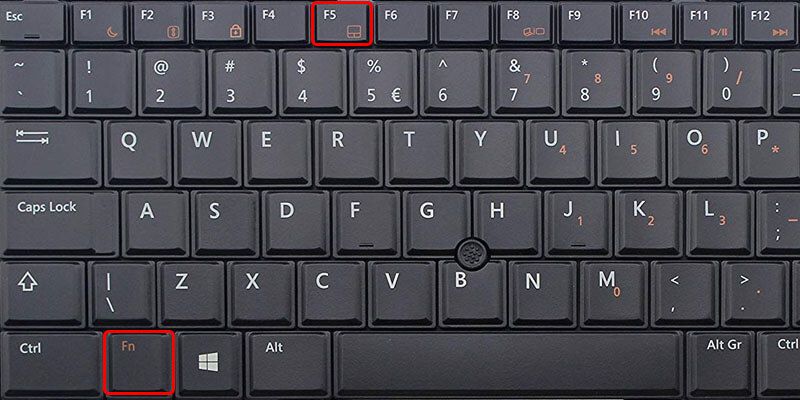
Ngay lúc đó, trên màn hình máy tính của bạn sẽ xuất hiện biểu tượng touchpad có dấu gạch chéo. Điều này thể hiện rằng hệ thống đã ghi nhận và vô hiệu hóa touchpad của máy.
Lưu ý: Để sử dụng phím tắt vô hiệu hóa touchpad, bạn phải cài đặt đầy đủ driver cho máy, đặc biệt là driver bàn phím.
Sử dụng cài đặt Settings
Bên cạnh việc sử dụng phím tắt để tắt touchpad, bạn cũng có thể vô hiệu hóa nó ở mục Settings.
Ngoài thao tác tắt chuột cảm ứng với phím tắt, bạn cũng có thể vô hiệu hóa nó trong mục Settings.
Bước 1 : Nhấp chuột trái vào biểu tượng Windows ở phía trái màn hình - > chọn Settings
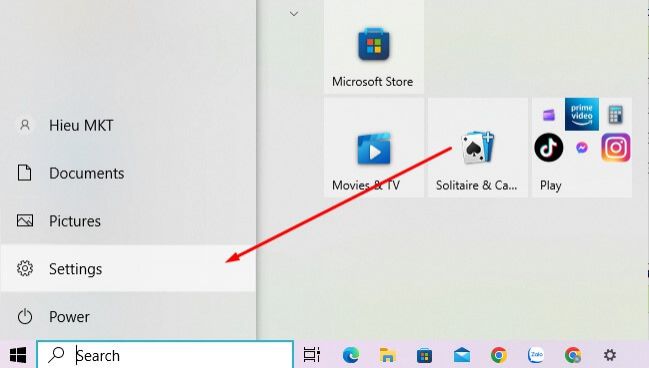
Bước 2 : Chọn mục Devices
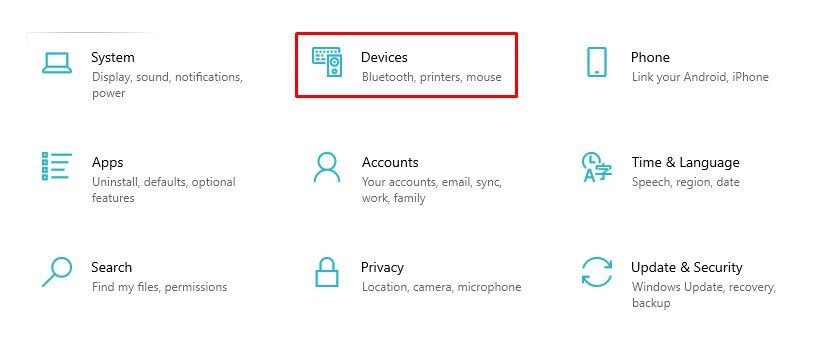
Bước 3 : Chọn mục Touchpad > bấm vào thánh trượt thanh trạng thái sang OFF
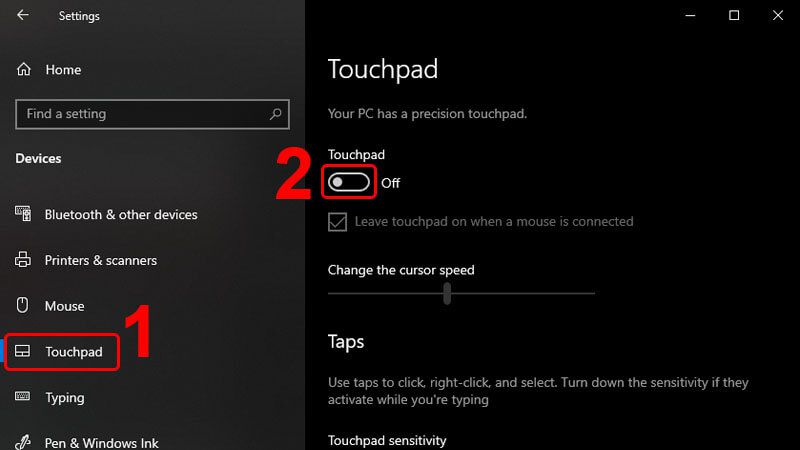
Cảm ơn bạn đã quan tâm bài viết!!!
Mua laptop dell chính hãng ngay tại Thành Nhân TNC để nhận các ưu đãi hấp dẫn.